Ako používať príbehy Instagramu
Autor:
John Stephens
Dátum Stvorenia:
26 Január 2021
Dátum Aktualizácie:
27 V Júni 2024
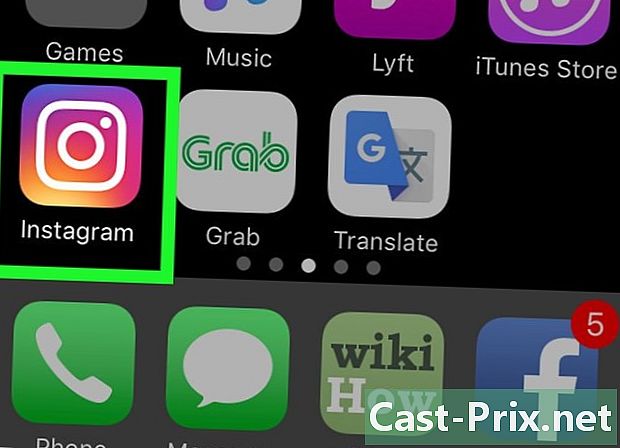
Obsah
- stupňa
- 1. časť Nainštalujte Instagram
- Časť 2 Používanie príbehu Instagram
- Časť 3 - Úpravy príbehov
- 4. časť Pozeranie príbehov iných
V auguste 2016 spoločnosť Instagram uviedla na trh novú funkciu: Príbeh Instagramu, To umožňuje používateľom publikovať sériu fotografií alebo videí, ktoré zostanú online 24 hodín pred zmiznutím. Toto je úplne iný spôsob interakcie s predplatiteľmi toho, čo dovtedy existovalo, a vďaka ich intuitívnej činnosti príbehy ľahko sa ovláda!
stupňa
1. časť Nainštalujte Instagram
- Stiahnite si aplikáciu. typ Instagram v obchode App Store alebo Play Store, v zariadení iPhone alebo Android. Keď nájdete aplikáciu, kliknite na inštalovať stiahnuť.
-
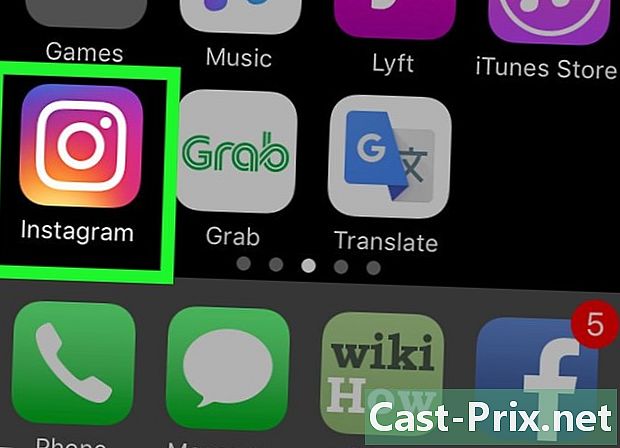
Otvorte aplikáciu. Na domovskej obrazovke telefónu ju spustíte kliknutím na ikonu aplikácie. -
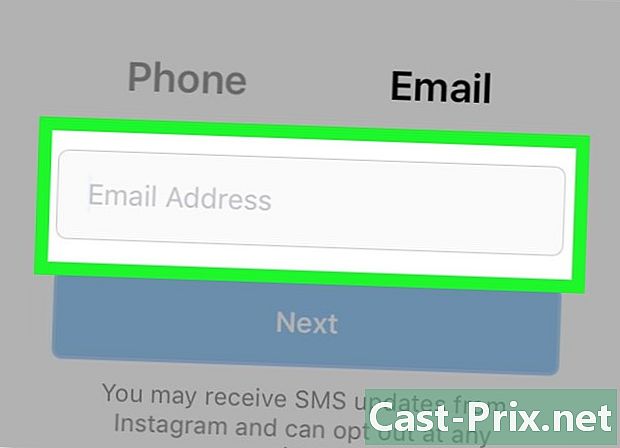
Vytvorte si účet. Ak ešte nemáte účet na Instagrame, kliknite na Vytvorte si účet, v dolnej časti obrazovky a postupujte podľa nasledujúcich pokynov. -

Prihláste sa do svojho účtu. Ak už máte účet Instagram, do príslušných polí na obrazovke zadajte svoje používateľské meno a heslo. Potom kliknite na prihlásiť.
Časť 2 Používanie príbehu Instagram
-
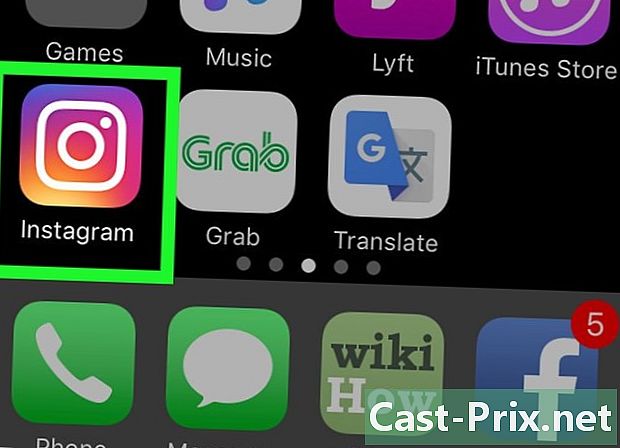
Spustite aplikáciu. Vyhľadajte v telefóne aplikáciu Instagram a spustite ju kliknutím na ikonu. -
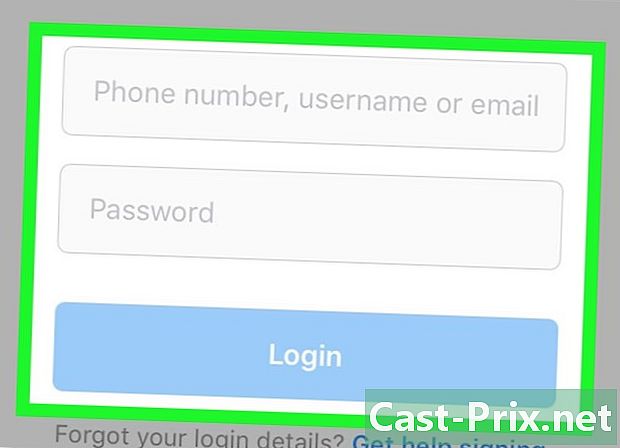
Prihláste sa do svojho účtu. Ak ešte nie ste prihlásení do svojho účtu, do príslušných polí zadajte svoje používateľské meno a heslo a potom kliknite na tlačidlo prihlásiť. -
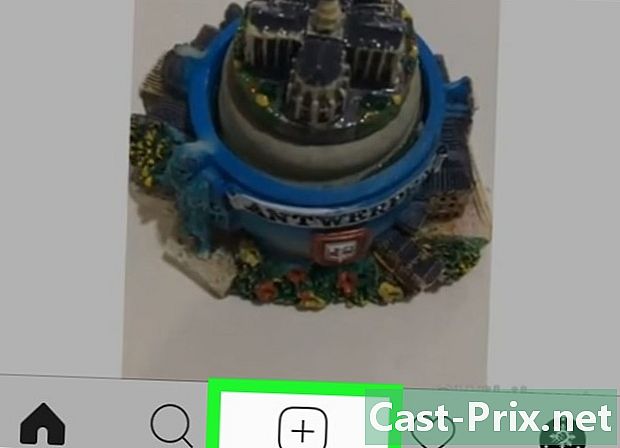
Kliknite na tlačidlo príbehy. Toto tlačidlo sa objaví v ľavom hornom rohu obrazovky. Bude to + obklopený kruhom. -

Umožnite prístup k fotoaparátu a mikrofónu. Ak fotografujete alebo videonahrávate prvýkrát pomocou aplikácie, musíte začať tým, že povolíte prístup k fotoaparátu a mikrofónu na Instagram. Kliknite na povolenie v okne, ktoré sa objaví, a vy vstúpite do režimu kamery na Instagram Story. -

Zmeňte smer kamery. Ak má telefón vpredu a vzadu fotoaparát, môžete kliknutím na šípky, ktoré tvoria kruh, v pravom dolnom rohu obrazovky zmeniť smer, v ktorom bude fotografia nasnímaná. -

Nasnímajte fotografiu. Kliknite na biely kruh v dolnej časti obrazovky a nasnímajte fotografiu. -

Nasnímajte video. Kliknutím a podržaním bieleho kruhu v dolnej časti obrazovky spustíte filmovanie. Video ukončíte uvoľnením tlačidla. -

Nakreslite obrázok. Po nasnímaní fotografie alebo videa kliknite na malú plsť v pravom hornom rohu obrazovky a nakreslite obrázok.- Ikony v hornej časti v strede obrazovky vám umožňujú vybrať si z niekoľkých typov ceruziek, ktoré chcete kresliť.
- Vyberte farbu, ktorú chcete nakresliť, klepnutím na jeden z farebných kruhov v dolnej časti obrazovky.
- Mŕtvicu môžete zrušiť kliknutím na šípku v ľavej hornej časti obrazovky.
- Keď ste spokojní s tým, čo ste nakreslili, kliknite na malú začiarkavaciu značku v pravom hornom rohu obrazovky.
-

Pridajte legendu. Kliknite na malú aa na vyvolanie klávesnice. Po zadaní legendy kliknutím na ľubovoľné miesto na obrazovke nastavíte legendu na obrázok.- Kliknutím a ťahaním legenda presuniete.
- Legendu zmeníte jej veľkosťou a orientáciou dvoma prstami.
-

Pridajte k svojej fotografii filter. Posunutím prsta doprava alebo doľava získate prístup k rôznym filtrom, ktoré sa dajú pridať k fotografii. -
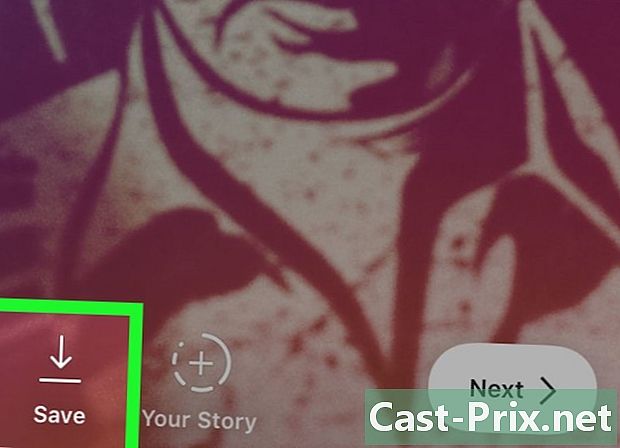
Uložte svoju fotografiu. Kliknite na šípku nadol v pravom dolnom rohu obrazovky. Fotografie si zaznamenáte do telefónu. -
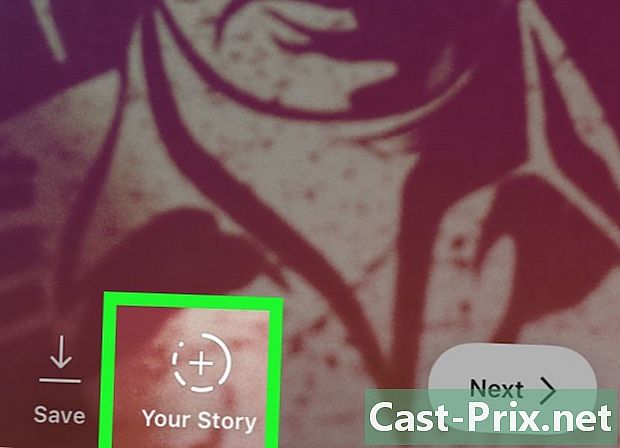
Pridajte fotku do svojho príbehu. Ak chcete fotografiu pridať do svojho príbehu, kliknite na začiarknutie v bielom kruhu. Limit bude teraz viditeľný pre všetkých vašich odberateľov. -

Pridajte ďalšiu fotku do svojho príbehu. Znova kliknite na tlačidlo Príbeh Instagramu, v ľavom hornom rohu obrazovky môžete pridať ďalšie fotografie a videá!
Časť 3 - Úpravy príbehov
- Otvorte svoj príbeh. V pruhu tesne pod logom Instagram v hornej časti obrazovky vyhľadajte miniatúru svojho profilového obrázka úplne vľavo. Toto sa bude nazývať „tvoj príbeh“. Kliknutím naň otvorte svoj príbeh.

-

Pozrite sa, kto videl váš príbeh. Ak váš príbeh videl jeden (alebo viac) predplatiteľov, uvidíte malé oko s číslom v dolnej časti obrazovky. Kliknutím na ňu zobrazíte zoznam používateľov, ktorým sa zobrazila vaša fotografia.- Ak ste vo svojom príbehu publikovali niekoľko fotografií, môžete k rôznym obrázkom pristupovať aj kliknutím na ich miniatúry v hornej časti obrazovky. Budete mať možnosť vidieť, kto videl vaše rôzne príbehy.
- Po zobrazení zoznamu účastníkov, ktorí videli váš príbeh, kliknite na malý krížik v pravej hornej časti obrazovky.
-
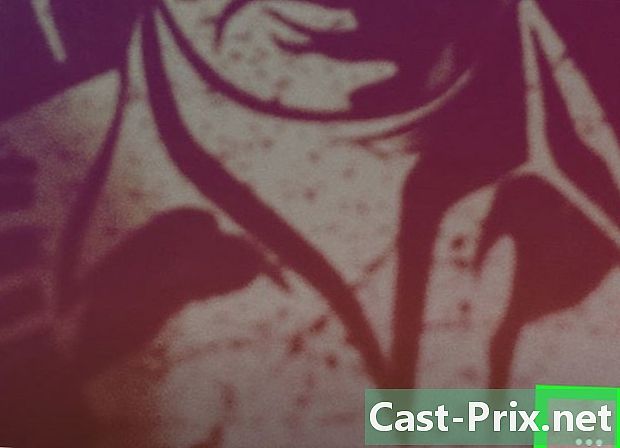
Kliknite na tlačidlo možnosti. Toto tlačidlo sa skladá z troch prekrývajúcich sa bodov v pravej dolnej časti obrazovky. Kliknutím naň prejdete na rôzne možnosti. Budete mať možnosť:- uložte fotografiu do telefónu;
- zdieľať fotografiu v „permanentnom“ uverejňovaní na Instagrame;
- zmeňte nastavenia svojho príbehu.
-

Otvorte nastavenia svojho príbehu. Táto možnosť sa zobrazí po kliknutí na tlačidlo možnosti, vo vašich príbehoch. -
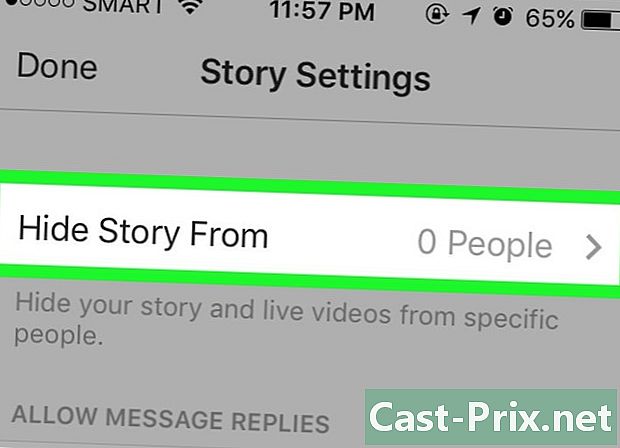
Zmeňte nastavenia ochrany osobných údajov vášho príbehu. Ponuka, do ktorej vstúpite, vám poskytne dva spôsoby kontroly dôvernosti vašich príbehov.- Kliknite na Skryť príbeh, Zobrazí sa zoznam vašich odberateľov. Vyhľadajte alebo napíšte mená účastníkov, ktorým chcete zabrániť, aby videli svoje príbehy. Po dokončení kliknite na malé začiarkavacie políčko v pravom hornom rohu.
- Kliknite na deaktivovať, v časti Povoliť s, Pomôže to zabrániť všetkým používateľom Instagramu, aby mohli priamo reagovať na váš príbeh. Kliknutím na Ľudia, ktorých sledujete, túto možnosť obmedzíte na používateľov, ktorých sledujete aj na Instagrame.
4. časť Pozeranie príbehov iných
-

Kliknite na miniatúru iného používateľa. Na domovskej stránke svojho účtu Instagram uvidíte sériu miniatúr používateľov, ktoré ste si predplatili a ktorí pridali fotografie do svojich Príbehov za posledných 24 hodín. Príbeh používateľa otvoríte kliknutím na jeho miniatúru. -

Prejdite z jednej fotografie na druhú. Ak chcete získať prístup k ďalšej fotografii toho istého používateľa, kliknite na fotografiu, ktorú ste otvorili. -

Prechádzajte sa medzi príbehmi rôznych používateľov. Ak chcete získať prístup k príbehom od rôznych ľudí, potiahnite prstom po obrazovke doľava alebo doprava. -

Odpovedzte na príbeh. Ak chcete poslať používateľovi, ktorý ho zverejnil, kliknite na pole Pošli a , dole príbeh.- Ak tlačidlo nevidíte Pošli a je to, že sa osoba v nastaveniach ochrany osobných údajov nedovolila svojim odberateľom, aby takto reagovali na svoje príbehy.
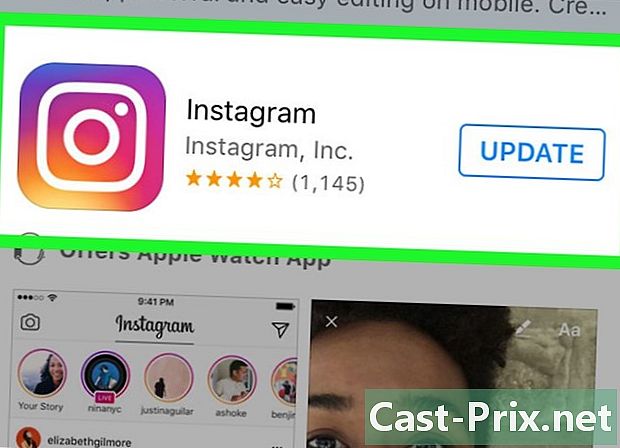
- Ak vidíte príbeh, ktorý sa zdá byť na mieste, môžete ho nahlásiť kliknutím na tlačidlo možnosti, v pravom dolnom rohu obrazovky. Stačí kliknúť na správa.
- Namiesto okamžitého nasnímania obrázka môžete tiež prechádzať fotografiami vo vašej galérii a uverejniť snímku urobenú skôr.

